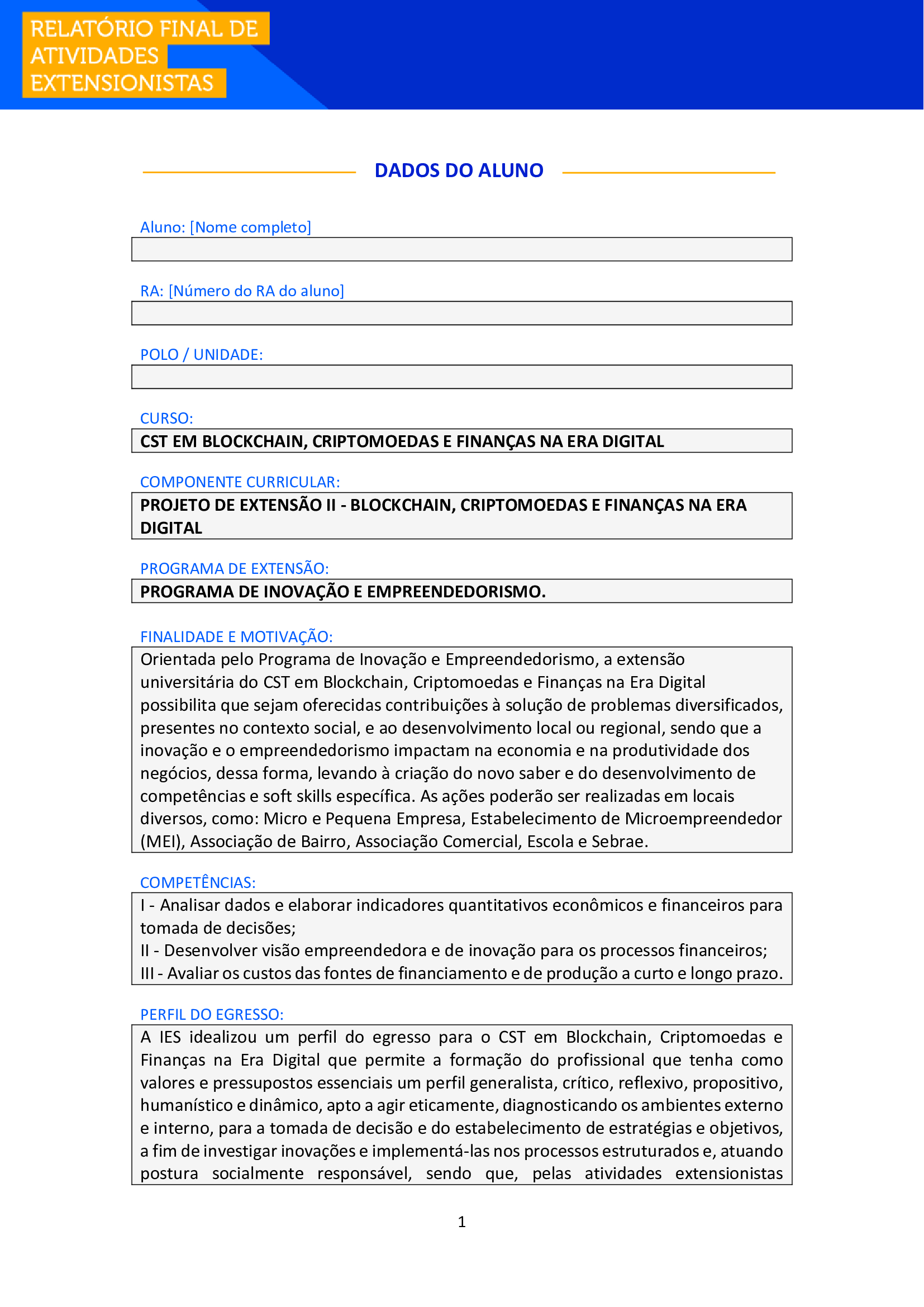Subtotal:
R$ 100,00
ATIVIDADE PRÁTICA TOMOGRAFIA COMPUTADORIZADA
R$ 100,00
Parcele em até 12x de R$ 10,34 ou 3x sem juros.
À vista R$ 100,00 no boleto, PIX ou cartão.
Pague pelo PIX ou cartão e faça o download agora mesmo.
ATIVIDADE PRÁTICA TOMOGRAFIA COMPUTADORIZADA
Atividade prática Tomografia computadorizada
Curso: Radiologia
OBJETIVOS
A proposta desta atividade prática está amparada nos seguintes objetivos:
• Conhecer e ser capaz de atuar mediante os diferentes protocolos de aquisição
e reconstração de imagens de Tomografia Computadorizada.
RECURSOS
Computador com acesso à internet.
Software RadiAnt.
PROCEDIMENTOS PRÁTICOS
Atividade proposta 1
Compreender os protocolos de aquisição de imagens na tomografia.
Procedimentos para a realização da atividade
1) A tomografia computadorizada de coluna cervical é indicada, principalmente, para a
investigação da dor na região do pescoço, que, às vezes, pode se irradiar para os
membros superiores. Esse exame identifica alterações degenerativas, como
osteófitos (bicos de papagaio) e hipertrofia de facetas articulares, as quais
determinam estreitamentos do canal vertebral e de forames intervertebrais com
compressão de nervos. As hérnias de disco e alguns tumores também são
identificadas nesse exame. Descreva o protocolo, planejamento e o posicionamento
do paciente em uma tomografia de coluna cervical.
2) A tomografia dos seios da face é um exame de diagnóstico por imagem que tem a
finalidade de auxiliar o médico em seu diagnóstico, neste exame é possível a
identificação de várias patologias, como por exemplo: sinusite, renite, desvio de
septo, entre outras. Este exame é considerado como referência nos estudos de
doenças infecciosas que acometem a região do trato respiratório.
a) Descreva o protocolo de tomografia para avaliação dos seios da face.
b) O exame tomográfico dos seios da face, deve ser realizado em dois planos. Mencione
quais são os planos e as diferenças na aquisição de imagem de cada um deles.
c) A imagem a seguir apresenta um corte coronal de uma tomografia de seios
paranasais. Identifique as regiões de espessamento de mucosa, observados em a, b
e c.
3) Cortes transversos do tórax usando a tomografia computadorizada permitem
evidenciar de forma simples e não invasiva todas as estruturas do tórax. Com
frequência, o exame consegue identificar sombras que se superpõem de forma
confusa na radiografia simples do tórax. A TC é uma técnica reconhecida para
realizar diagnóstico, diferenciar e estagiar a evolução de doenças pulmonares ou do
mediastino. Quais são os parâmetros de varredura em uma tomografia de tórax?
4) Existem diversos protocolos de TC para os membros superiores e membros
inferiores. Com base nisso, descreva o protocolo mais indicado para o paciente com
suspeita de lesão de Bankart e os detalhes do protocolo desde o posicionamento até
a programação para aquisição da imagem. A partir disto, explique o que se espera
encontrar nas imagens.
5) Descreva o protocolo para estudo de hipertensão portal, discutindo as perguntas a
seguir:
• Qual a programação?
• Quais cuidados devem ser tomados?
• Qual a importância desse protocolo?
Atividade 2
Visualização de imagens tomográficas.
Procedimentos para a realização da atividade
Para a nossa segunda atividade você deverá fazer o download do software RadiAnt.
RadiAnt é um visualizador DICOM PACS para imagens médicas concebido para
proporcionar a você uma experiência única!
Vamos ao tutorial para instalação do software:
1. Primeiramente, você deve abrir o site para o download do software:
https://www.radiantviewer.com/. Clique em “download” ou “baixar agora”:
2. Um arquivo terminado em “.exe” será baixado para o seu computador na sua pasta
de downloads. Clique no arquivo para iniciar a instalação.
Obs: Certifique-se que o seu antivírus não esteja bloqueando este início da instalação ou
que você precise de autorização do administrador. No primeiro caso, se o seu antivírus
estiver bloqueando a abertura do arquivo, você precisará desabilitar o seu antivírus
temporariamente para a instalação. No segundo caso, se permissão do administrador for
necessária, em vez de clicar diretamente (duplo clique normal) com o botão esquerdo do
mouse, clique com o botão direito sobre o arquivo e depois clique em “Executar como
administrador”.
3. Ao ser perguntado se você deseja permitir que o aplicativo faça alterações no seu
disco rígido, clique em “Permitir”.
4. Uma janela de setup do RadiAnt, como a janela abaixo, aparecerá no seu
computador. Clique em “Next” para proceder com a instalação.
5. Marque a caixa “I accept the terms of the License Agreement”, conforme imagem
abaixo, e depois clique em “Next” mais uma vez.
6. Selecione o modo de instalação “Express (Recommended)”, que é o
recomendado, e avance clicando em “Next” mais uma vez.
7. Você só precisa clicar em “Finish” quando a instalação estiver concluída e o Radiant
já está instalado.
8. Ao abrir o aplicativo, selecione “Active trial license” e avance clicando em “Next” mais
uma vez.
9. Em seguida, clique em “Finish” e pronto! O aplicativo estará pronto para uso no seu
computador ou notebook.
Caso tenha dificuldades, o vídeo a seguir pode te auxiliar no download e na utilização do
software para a visualização das imagens:
https://edisciplinas.usp.br/course/view.php?id=69973#section-12
• Agora vamos às imagens? Você deverá fazer o download da pasta
“Tc_Tórax_Tep_1.zip” disponível no link:
https://edisciplinas.usp.br/mod/folder/view.php?id=2615128
• Essa pasta está zipada, então você deverá abrir o arquivo e mover a pasta com as
imagens para o seu computador.
• No software RadiAnt, você deverá clicar na pasta, no menu superior da tela e
selecionar a pasta que você extraiu anteriormente.
A partir de agora você poderá explorar essas imagens e responder às atividades propostas:
1) Analisando as imagens, identifique a via de administração do contraste utilizado.
2) Por meio de prints da tela, apresente:
• Escanograma
• Janela de pulmão
• Janela de mediastino
• Corte axial
• Corte coronal
Checklist
As tarefas foram concluídas com êxito?
Você foi capaz de compreender os protocolos de aquisição de imagens na tomografia?
Você conseguiu analisar as imagens no software RadiAnt?
RESULTADO
Orientações para o envio da atividade:
• O resultado de aprendizagem da aula prática deverá ser registrado em forma
de um relatório descritivo que deverá ser postado em seu ambiente virtual.
• A postagem do arquivo final deve ser em um único arquivo, formato .DOC
(Word ou editor de textos);
• Responda detalhadamente as questões propostas em cada uma das
atividades.
• Lembre-se de inserir os prints da telas, referente a segunda atividade, no seu
arquivo.
• Atente-se ao tamanho máximo do arquivo, suportado pelo Ambiente Virtual se
Aprendizagem, se necessário, reduza o tamanho das suas fotos
(https://www.resizepixel.com/pt/reduce-image-in-kb/).
• O sistema irá arquivar e disponibilizar para correção apenas o último trabalho
encaminhado, caso você encaminhe um novo arquivo, ele irá sobrepor e
apagar o arquivo encaminhado anteriormente;
• Você deverá postar o trabalho finalizado no AVA, o que deverá ser feito na
pasta específica, obedecendo ao prazo limite de postagem, conforme disposto
no cronograma do curso. Não existe prorrogação para a postagem da
atividade;
• O trabalho será realizado individualmente.
Não deixe de participar de todas as tarefas! Elas serão determinantes para o
aprendizado das técnicas.
Como funciona?
Elaboramos os portfólios, já deixamos prontos, nas normas da ABNT e conforme os requisitos da universidade. Fácil assim! O MELHOR É QUE VOCÊ COMPRA E JÁ BAIXA NA HORA O SEU ARQUIVO EM WORD! Sabemos que conciliar trabalho, família, vida profissional e estudos é difícil hoje em dia, por isso, estamos aqui para ajudar você. Conte com nossa qualidade, experiência e profissionalismo adquirindo seu portfólio conosco. GARANTIMOS SEU CONCEITO!
Como se realizam os envios?
O seu trabalho é disponibilizado pronto, respondido e nas normas já na mesma hora aqui em nosso site na sua área de downloads e também no seu e-mail.
Em quanto tempo recebo o portfólio?
Os envios são imediatos. Após sua compra, o trabalho já é disponibilizado instantaneamente aqui em nosso site e no seu e-mail.
E se o portfólio que comprei precisar de correção?
Caso haja alguma solicitação de correção/alteração por parte do tutor, basta entrar em contato conosco pelo WhatsApp que providênciaremos sem custo algum.
Qual o formato do arquivo?
Os arquivos são enviados em formato Word e são editáveis.
Caso eu tiver alguma dúvida, terei suporte no pós venda?
Sim, com certeza. Basta clicar no ícone do WhatsApp no cantinho da tela. Será um prazer atendê-lo(a).
Quais os seus canais de contato?
Whatsapp: 53 984751621 – Clicar no canto da tela ou ESCANEIE O QRCODE ABAIXO